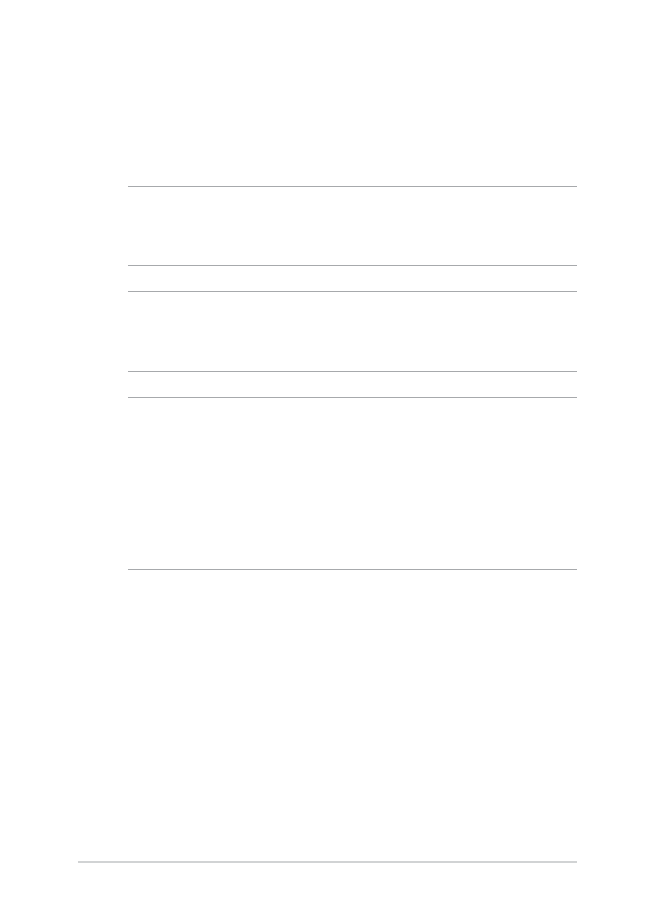
Postavljanje M.2 kartice
Pratite sledeće korake prilikom postavljanja kompatibilne M.2 kartice u
laptop.
VAŽNO! Kupovinu M.2 kartice vršite isključivo kod ovlašćenih prodavaca
ovog laptopa kako biste osigurali maksimalnu kompatibilnost i
pouzdanost.
UPOZORENJE! Isključite sve povezane periferne uređaje, telefonske ili
telekomunikacione kablove i konektor za napajanje (poput eksternog
napajanja, baterije itd.) pre uklanjanja poklopca odeljka.
NAPOMENE:
• Izgled donje strane laptopa i M.2 kartice može da se razlikuje, u
zavisnosti od modela, ali postupak ugradnje M.2 kartice ostaje isti.
• Preporučuje se nadzor stručnjaka prilikom ugradnje M.2 kartice.
Posetite ovlašćeni servisni centar ukoliko vam je potrebna pomoć.
•
M.2 2280 konektor ne podržava M.2 SATA SSD.
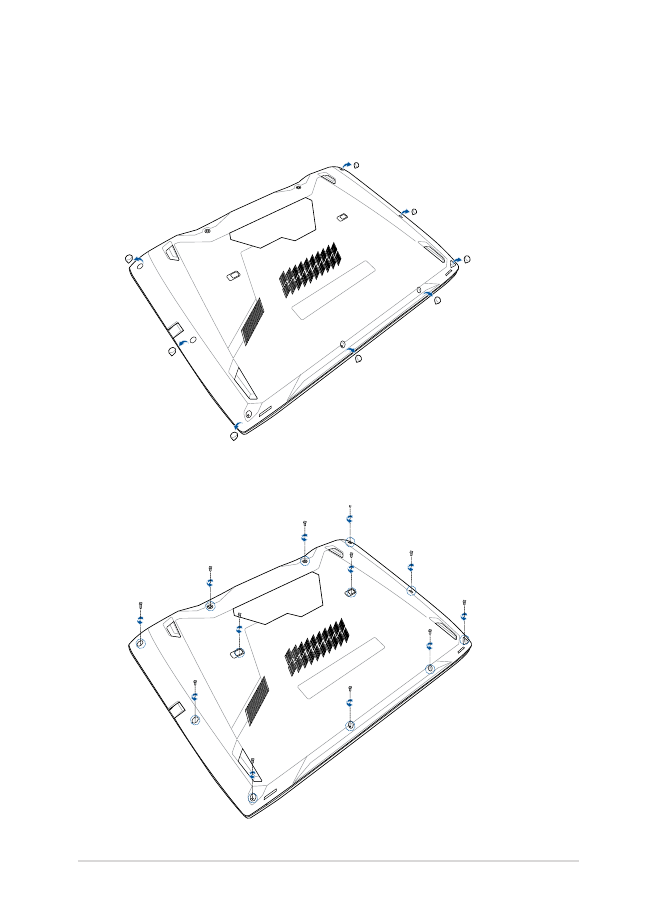
E-priručnik za notebook računar
85
A.
Stavite notebook računar na čistu, ravnu i stabilnu površinu.
B.
Uklonite gumene poklopce da biste otkrili vijke poklopca odeljka.
C.
Olabavite vijke poklopca odeljka.
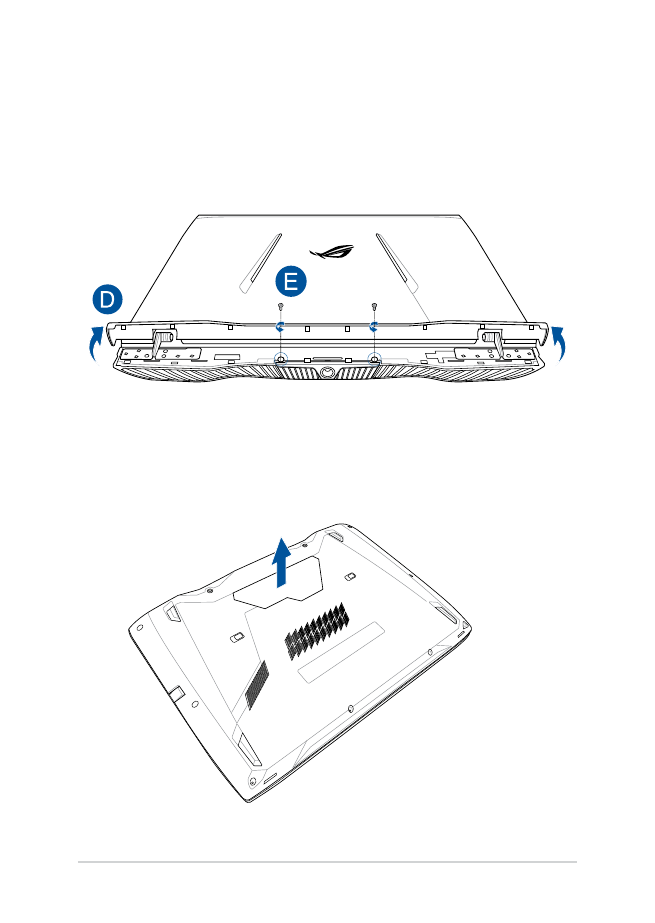
86
E-priručnik za notebook računar
D.
Okrenite vaš notebook računar i otvorite poklopac sa zglobom.
E.
Otpustite vijke na poklopcu sa zglobom, a zatim ponovo
postavite poklopac sa zglobom.
F.
Okrenite notebook računar, a zatim potpuno uklonite poklopac
pregrade i odložite ga pored.
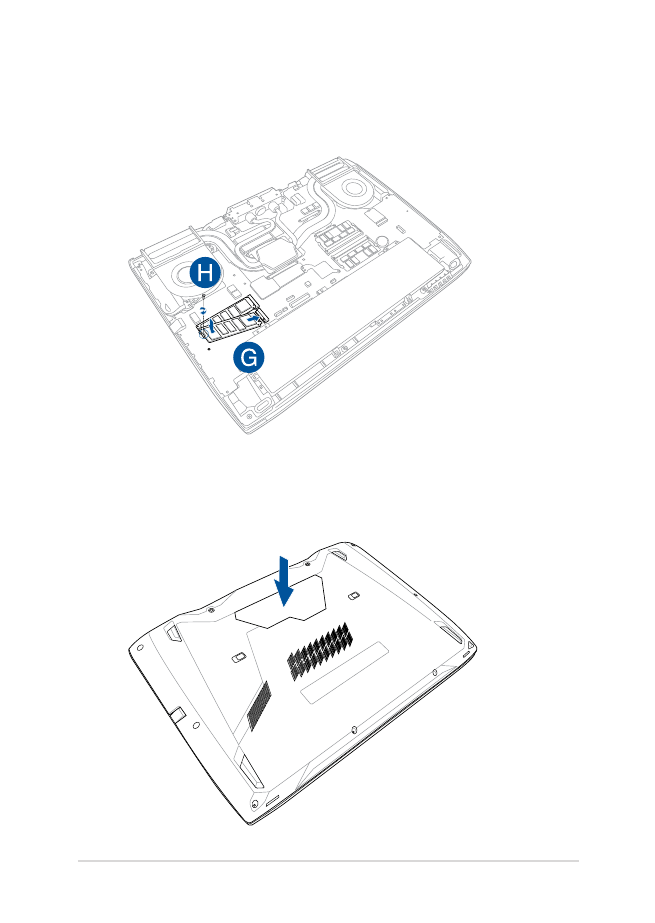
E-priručnik za notebook računar
87
I.
Poravnajte i zamenite poklopac odeljka.
G.
Poravnajte i umetnite M.2 karticu u priključak za modul kartice.
H.
Pričvrstite M.2 karticu pomoću priloženog vijka.
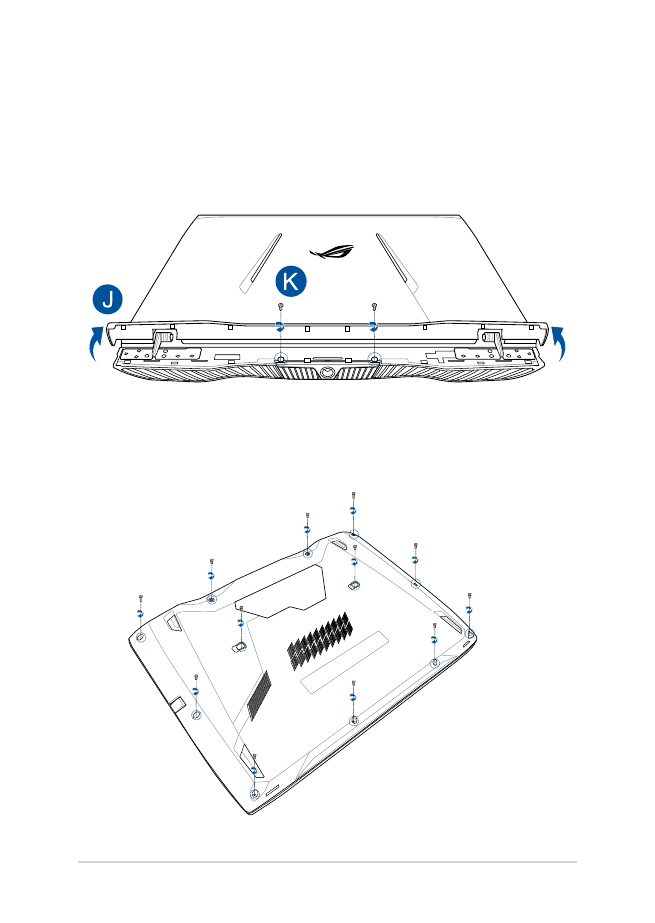
88
E-priručnik za notebook računar
J.
Okrenite vaš notebook računar i otvorite poklopac sa zglobom.
K.
Ponovo postavite i pritegnite vijke, a zatim zatvorite poklopac sa
zglobom.
L.
Okrenite vaš notebook računar, a zatim ponovo postavite i
pritegnite vijke.
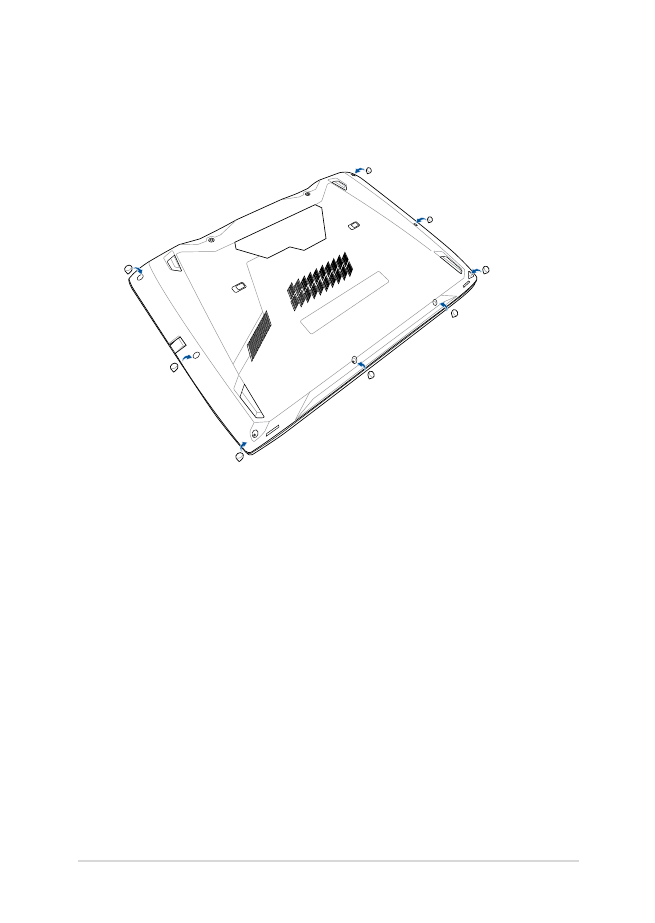
E-priručnik za notebook računar
89
M.
Ponovo postavite gumene poklopce na poklopac odeljka.
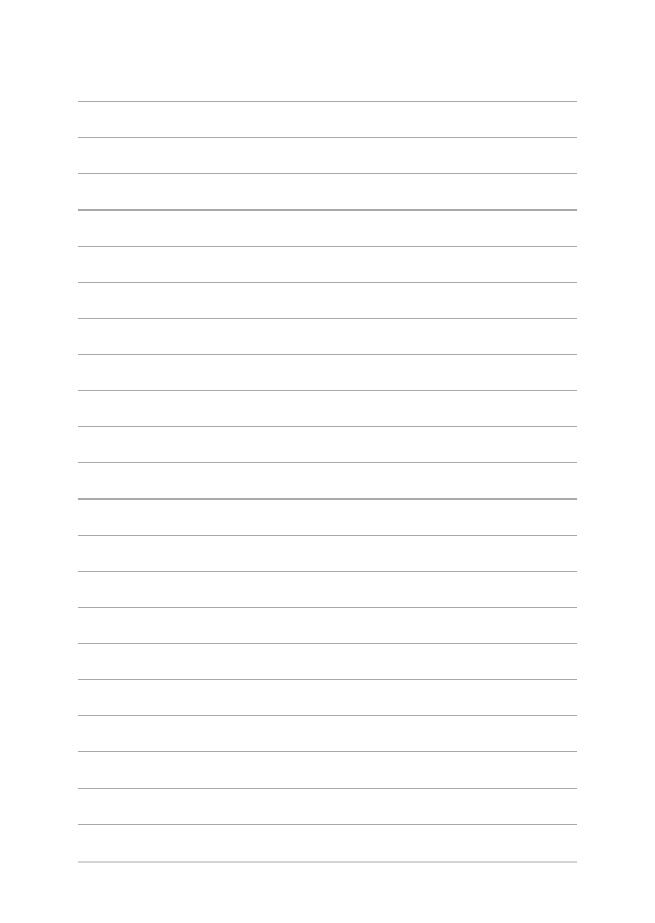
90
E-priručnik za notebook računar
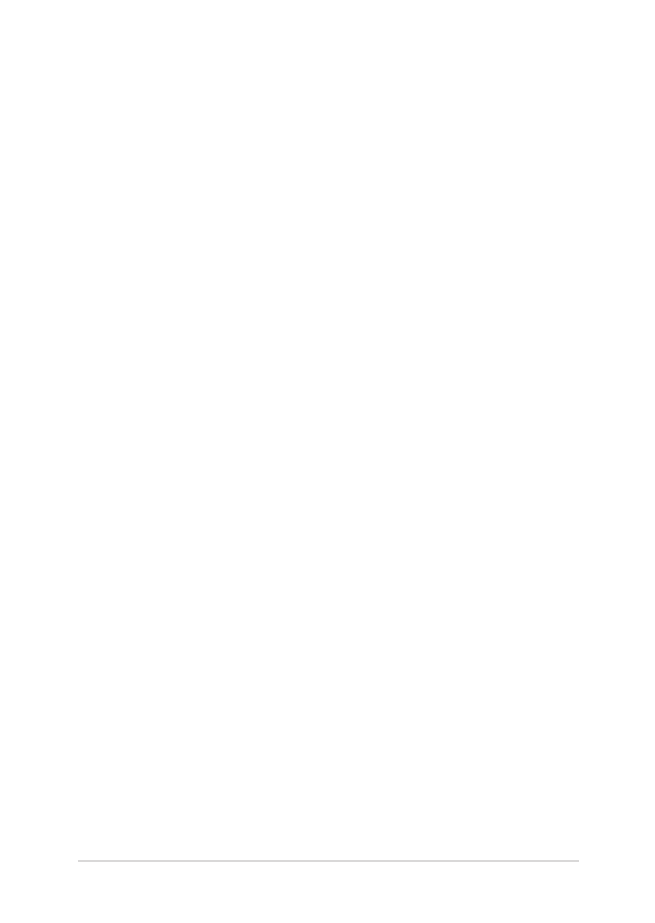
E-priručnik za notebook računar
91